
Tres formas de capturar una captura de pantalla en iPhone

Capturar una captura de pantalla se ha convertido en una herramienta esencial para todos los usuarios de teléfonos inteligentes. Apenas pasa un día en el que no hagamos una captura de pantalla por una razón u otra.
¿Por qué necesitarías tomar una captura de pantalla en iPhone?
Las razones para hacer una captura de pantalla son muchas y variadas. Podrías estar desplazándote por Instagram o Facebook cuando veas un meme particularmente divertido que te gustaría compartir, un hermoso poema o cita que te gustaría tener a mano, una bonita foto que alguien publicó de ti. ¿A qué te dedicas? Haces una captura de pantalla. A veces los motivos son menos que honorables, pero no por ello dejan de ser válidos. Ya sea que quieras compartir una divertida conversación de chat con nuestro mejor amigo o guardar una instantánea del ex al que estás acechando en Snapchat, las capturas de pantalla siempre vienen en tu ayuda.
Las capturas de pantalla son una herramienta útil para mantener pruebas tangibles de transacciones importantes como pagos en línea, o para guardar detalles importantes como detalles de tarjetas, direcciones, mapas, recetas e incluso letras de canciones. También te ahorran los cargos adicionales de Internet: en lugar de descargar, ¡tomas una captura de pantalla!
Leer más:
* Cómo tomar un video de lapso de tiempo con iPhone
* Cómo hacer videos en cámara lenta con iPhone
1. Uso de la función incorporada
Puede capturar la pantalla de su dispositivo iOS utilizando su capacidad incorporada. El botón de reposo/activación y el botón de inicio se utilizan en este método. Si bien es la forma más utilizada, ya que no implica el uso de aplicaciones de terceros, puede ser frustrante porque si se equivoca en el momento, su iPhone simplemente entra en modo de suspensión en lugar de capturar la pantalla.
Pasos a seguir:
1. Mantenga presionado el botón de reposo / activación. Por lo general, se encuentra en la parte superior o lateral de su dispositivo.
2. Presione y suelte el botón de inicio lo más rápido posible.
3. La captura de pantalla se guardará en el álbum Camera Roll de su aplicación Fotos.

Nota: Si eres usuario de iPhone 5/5S/5C o iPhone SE, ten en cuenta que el botón de reposo/activación está en la parte superior.
2. Uso de Capture10
Capture10 es una aplicación de terceros compatible con iOS. Está diseñado para tomar capturas de pantalla de fotogramas de video, una característica que de otro modo sería imposible de implementar en un iPhone. Es una aplicación gratuita que incluye todas las compras dentro de la aplicación, disponible en iTunes.
Pasos a seguir:
1. Elija el video del que desea tomar capturas de pantalla y reprodúzcalo.
2. Deslízate por la barra "Buscar" y toca el botón "Capturar" cada vez que quieras capturar tu pantalla.
3. Puedes ver todas tus capturas de pantalla en la pantalla "Resultado". Desplácese horizontalmente y seleccione la imagen que desea guardar.
4. Toque el botón "Álbum de fotos" para guardar sus capturas de pantalla.
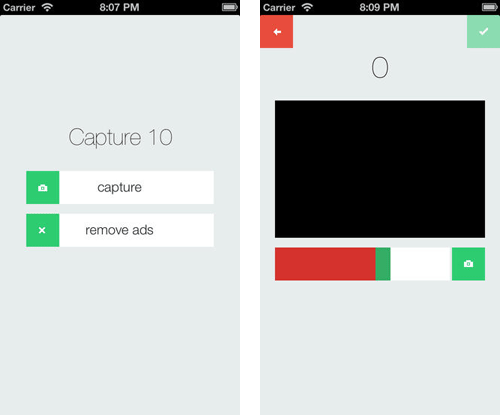
3. Uso del toque de asistencia
El toque de asistencia puede ayudarlo a capturar una captura de pantalla sin la molestia de sincronizar al presionar el botón de bloqueo y el botón de inicio.
Pasos a seguir:
1. Vaya a Configuración > General > Accesibilidad > Toque de asistencia.
2. Activa el toque de asistencia.
3. Presione el botón blanco.
4. Haga clic en la opción "Dispositivo" a la derecha.
5. Presione la opción "Más".
6. Haga clic en "Captura de pantalla".
7. Tu captura de pantalla se guardará en tus álbumes de fotos.

Experimenta la vida de la manera que quieras
Ahora que el nuevo iPhone 7 está aquí, es hora de tener uno en tus manos. Con estos consejos, capturar una captura de pantalla en tu iPhone debería ser pan comido. Es fácil hacer una captura de pantalla en tu iPhone. ¿Por qué esperar cuando tomar capturas de pantalla es realmente fácil? Toma capturas de pantalla de una conversación, o de un juego o incluso de una página web. Solo necesita hacer clic en algunos botones y listo. El nuevo iOS 10 hace que la experiencia sea aún mejor y no sentirás ninguna dificultad para tomar la captura de pantalla de lo que quieras. ¡Crea recuerdos no solo con fotos y videos, sino también con capturas de pantalla!